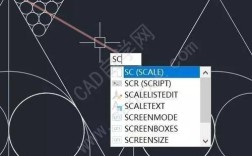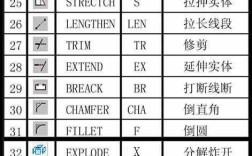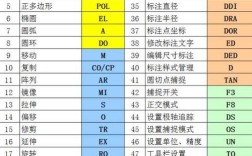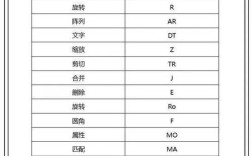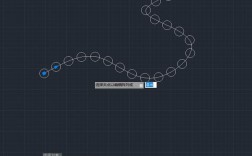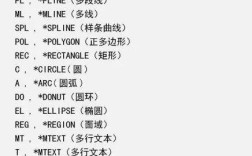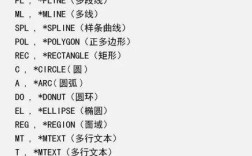在CAD软件中,copy命令是最基础且使用频率最高的命令之一,其核心功能是将选中的对象复制一个或多个副本,并放置到指定位置,无论是简单的图形绘制还是复杂的设计图纸,copy命令都能显著提升绘图效率,减少重复绘制的工作量,掌握copy命令的使用方法及高级技巧,是每位CAD用户必备的基本技能。
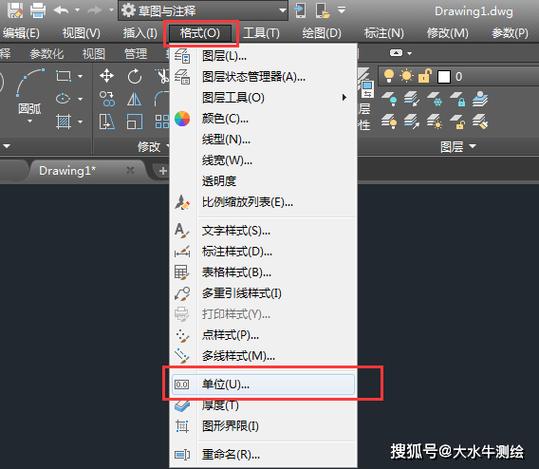
copy命令的基本操作非常简单,通常通过以下几种方式启动:在命令行输入“COPY”或快捷键“CO”/“CP”后按回车键,或点击“修改”工具栏中的“复制”按钮,启动命令后,命令行会提示“选择对象”,此时需要框选或点选需要复制的图形对象,选择完成后按回车键确认,接着命令行会提示“指定基点或 [位移(D)/模式(O)] <位移>”,这里的“基点”是指复制的参考点,通常选择对象的关键特征点,如端点、中点、圆心等,以确保复制后的对象位置准确,指定基点后,命令行会提示“指定第二个点或 [阵列(A)] <使用第一个点作为位移>”,此时通过鼠标点击或输入坐标确定副本的位置,即可完成一次复制,若需复制多个副本,可连续指定多个点,按回车键结束命令。
copy命令的“模式”选项提供了灵活的复制方式,在指定基点之前,输入“O”可进入模式设置,默认为“单个”模式,即每次复制一个副本,若选择“多个”模式,则可在指定基点后连续复制多个副本,无需重复启动命令,这对于批量复制相同对象时非常高效。“位移”选项允许用户通过输入坐标值来精确控制复制对象的位置,例如输入“@10,5”表示相对于基点在X轴方向移动10个单位,Y轴方向移动5个单位。
在实际应用中,copy命令常与其他辅助功能结合使用,以实现更复杂的操作,结合“对象捕捉”功能,可以确保复制后的对象与原有对象保持精确的几何关系,如对齐、等距等,利用“极轴追踪”或“对象追踪”,则可以沿特定角度或路径复制对象,快速绘制阵列或分布图形,对于三维建模,copy命令同样适用,且可沿Z轴方向复制,创建不同高度的对象副本。
以下通过表格总结copy命令的常用参数及功能:
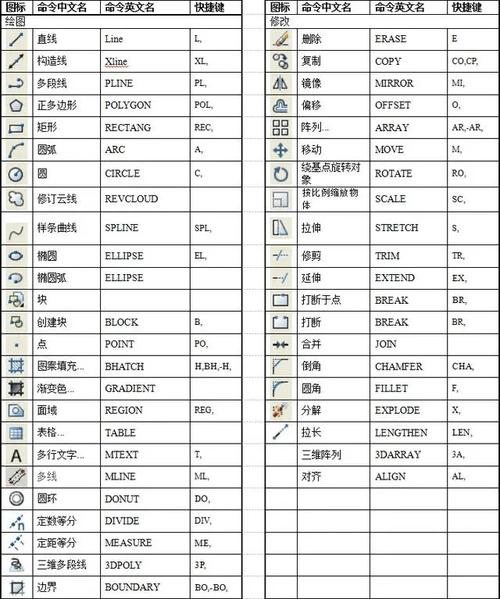
| 参数选项 | 功能说明 | 操作示例 |
|---|---|---|
| 基点 | 复制的参考基准点 | 选择圆心作为基点,复制圆到新的位置 |
| 位移(D) | 通过坐标值指定复制距离 | 输入“@20,0”将对象水平复制20个单位 |
| 模式(O) | 设置复制模式(单个/多个) | 输入“O”后选择“多个”,连续复制多个副本 |
| 阵列(A) | 创建多个副本并按阵列排列 | 指定基点和第二点后输入“A”,设置行数和列数 |
copy命令的优势在于其灵活性和高效性,尤其适用于绘制具有重复特征的结构,如建筑中的门窗、机械中的螺纹孔等,通过合理设置基点和利用复制模式,可以快速生成复杂图形,同时保证图形的准确性,需要注意的是,在复制过程中,若需保留源对象,应确保选择“复制”模式而非“移动”模式,避免误操作导致源对象丢失。
对于初学者而言,常见的错误包括基点选择不当导致位置偏差、忘记切换“多个”模式导致重复操作效率低下等,在使用copy命令前,应先明确复制目标和位置关系,熟练掌握对象捕捉功能,并灵活运用命令选项,对于大型图纸,频繁复制大量对象可能导致文件卡顿,此时可结合“块”功能,将常用图形定义为块后再复制,以减少文件负担。
相关问答FAQs:
Q1:如何使用copy命令将对象复制到指定图层?
A:在CAD中,copy命令本身不会改变对象所在的图层,若需将对象复制到指定图层,可在复制前先选中对象,然后在“图层”工具栏中选择目标图层,再将对象移动到该图层后进行复制;或者使用“特性匹配”命令(MATCHPROP),将源对象的图层特性匹配到目标对象上,也可通过“设计中心”将块或图形复制到当前图层。
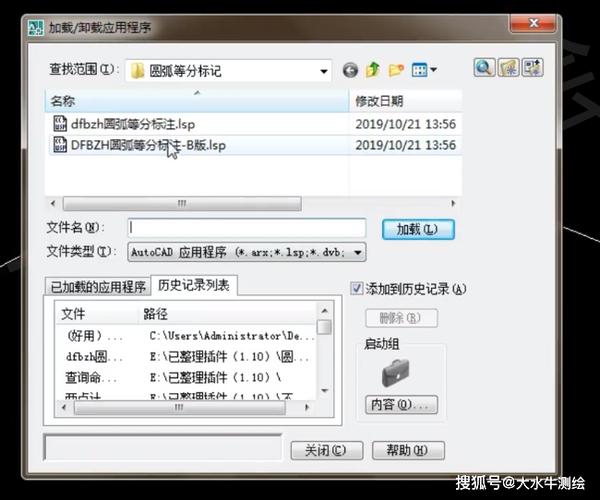
Q2:copy命令与copyclip命令有什么区别?
A:copy命令(CO/CP)是CAD内部的对象复制功能,复制后的对象直接在当前图形文件中生成副本,可继续进行编辑操作;而copyclip命令(Ctrl+C)是将选中的对象复制到Windows剪贴板,常用于跨文件或跨软件(如Word、Excel)粘贴,但粘贴后的对象为位图或OLE对象,无法直接在CAD中编辑,若需在CAD文件间复制对象,建议使用“Ctrl+C”和“Ctrl+V”快捷键,或使用“文件”菜单中的“输出”功能。